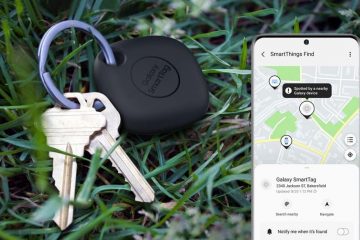Al usar Office 365 Outlook, si ve un banner de notificación que dice TAKE OUTLOOK ANYWHERE (debajo de los botones de la cinta en la interfaz de Outlook), esto es lo que debe saber al respecto. Es una función de software que permite a los usuarios finales acceder al correo electrónico y calendarios comerciales desde cualquier lugar fuera del dominio corporativo sin una VPN. Si bien es útil, si no lo necesita, puede ser molesto verlo de vez en cuando. Entonces, en esta publicación, compartiremos cómo eliminar la notificación Outlook Anywhere de Outlook.
El mensaje que ve podría ser:
LLEVA TU OUTLOOK A CUALQUIER LUGAR orTAKE OUTLOOK EVERYWHERE
Cómo eliminar Notificación TAKE OUTLOOK ANYWHERE de Outlook
Esta notificación no se puede desactivar en la versión Personal de 365, pero ejecutar Outlook en modo seguro puede detener los mensajes, lo que sugiere una forma de resolver este problema en el registro. Siga los pasos que se indican a continuación para eliminar la notificación.
1] Solicitar al administrador de Office que solicite una exclusión
Para eliminar la notificación de Outlook en cualquier lugar, puede hacer que su administrador de O365 complete este formulario para excluir a su inquilino de las notificaciones relacionadas con Outlook Mobile. El administrador debe proporcionar detalles como el nombre de la empresa, el ID de inquilino de Office 365, el nombre del administrador de Office 365 y la dirección de correo electrónico.
2] Desmarque Experiencia conectada opcional
Otro consejo que puede seguir es para deshabilitar la experiencia conectada opcional. En tu Outlook:
Ve a Archivo > Opciones > Centro de confianza > Configuración del centro de confianza > Opción de privacidad > Configuración de privacidad. A continuación, desmarca la casilla debajo de Experiencias conectadas que dice Activar experiencias que analicen tu contenido.
Guarde los cambios y se eliminarán los anuncios publicitarios de la aplicación Outlook.
3] Deshabilitar a través de la política de grupo
Si es administrador de TI, debe descargar la versión más reciente de los archivos de plantilla administrativa (ADMX/ADML) de Microsoft Download Center. Una vez hecho esto, siga los pasos mencionados a continuación para configurar.
Configuración de usuario\Políticas\Plantillas administrativas\Microsoft Office 2016\Privacidad\ Centro de confianza
Ubique la configuración de política que dice: Configurar el nivel de datos de diagnóstico del software cliente enviados b y Office a Microsoft Haga doble clic para abrirlo y cambie la opción a OpcionaloNinguno
GPO es útil cuando se debe aplicar la misma configuración a varias PC. El administrador de TI debería poder hacerlo usando el archivo ADMX. Más detalles en la página oficial.
Conclusión
Espero que el artículo haya sido fácil de seguir y que puedas deshacerte de la notificación Llevar Outlook a cualquier parte. Tenga en cuenta que apagar la experiencia conectada eliminará el molesto banner; también puede detener muchas otras características dentro de Outlook. Si bien estas soluciones funcionan, lo mejor sería si el administrador se conecta con el soporte de Microsoft Office y luego trabaja en consecuencia.
¿Qué es Take Your Outlook Anywhere?
Take Outlook Your Anywhere es un software función que permite a los usuarios finales acceder al correo electrónico y a los calendarios de la empresa desde cualquier lugar fuera del dominio corporativo sin una VPN.
¿Cuáles son las funciones que se deshabilitan cuando desactiva Connected Experience?
Ahora que sabe cómo apagarlo, también debe saber que esto tiene una desventaja. Microsoft Office desactiva algunas funciones cuando desactiva la experiencia conectada opcional. La lista incluye mapas 3D, analizar datos, texto alternativo automático, recomendaciones de gráficos, complementos de Bloc de notas de clase, tipos de datos, dictado y editor. Estos son algunos servicios esenciales que pueden desactivarse. Haga clic aquí para conocer más servicios.